在本文中,鸿哥将为大家深入讲解如何为笔记本电脑连接隐藏的无线网络。
需要留意的是,不同操作系统的笔记本电脑在连接隐藏无线网络时的方法可能会有所不同。在本文中,鸿哥将以最新的Win10系统笔记本为例进行演示。
重要提示:
(1)如果你使用的操作系统并非Windows 10,可参考以下教程:
(2)若不清楚手机如何连接隐藏的无线网络,可以阅读下方的教程:

连接步骤:
1、首先,点击笔记本电脑右下角的 WiFi图标 ——>选择:网络和Internet 选项打开。
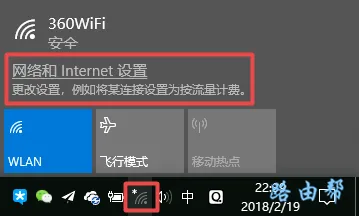 打开 网络和Internet 设置选项
打开 网络和Internet 设置选项
2、依次点击:WLAN——>管理已知网络
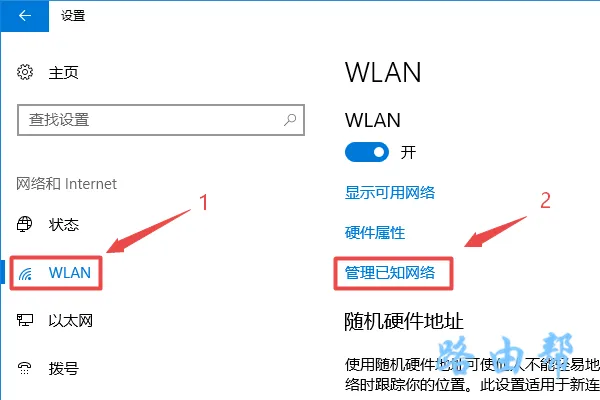 打开 管理已知网络 设置选项
打开 管理已知网络 设置选项
3、点击:添加新网络
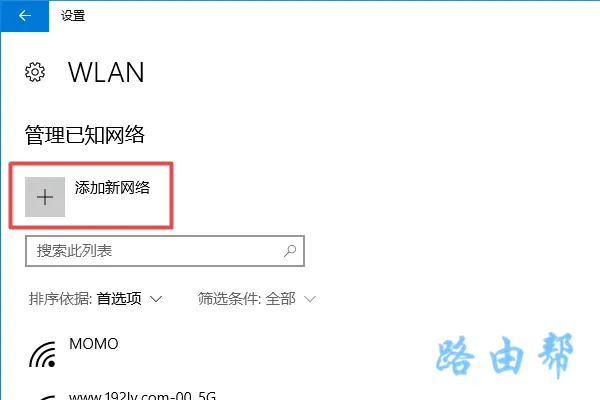 点击:添加新网络
点击:添加新网络
4、在“网络名称”选项处,填入隐藏无线网络的名称——>“安全类型”依据隐藏无线网络的实际设置选择,通常是:WPA2个人AES——>在“安全密钥”选项处填写隐藏无线网络的密钥——>勾选:自动连接 和 即使此网络未广播也进行连接——>点击:保存。
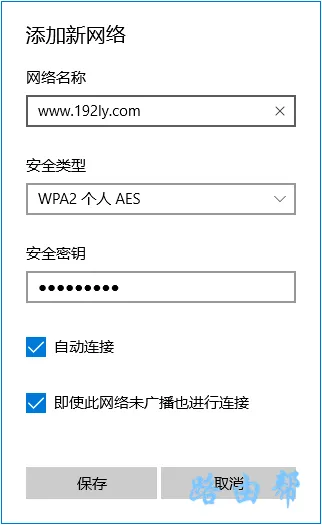 填写隐藏无线网络名称和密码
填写隐藏无线网络名称和密码
关键提醒:
(1)网络名称即隐藏无线网络的名称;安全密钥则是隐藏无线网络的密码。务必确保填写无误,才能顺利连接。
(2)安全类型取决于路由器的具体设置,多数情况下默认为:WPA2个人AES。若以此选项尝试连接失败,可通过有线方式连接路由器并登录其设置界面来确认具体的安全类型。
5、之后检查笔记本电脑的网络连接状态,即可发现已成功连接至隐藏无线网络:www.192ly.com,如下图所示。
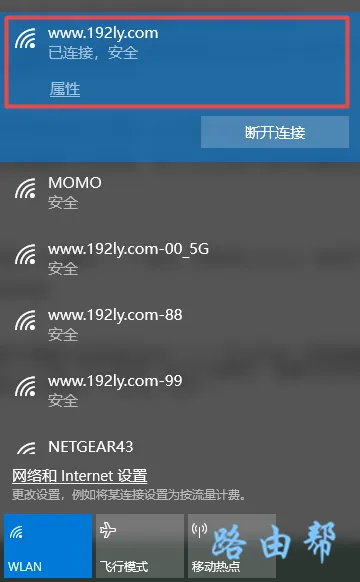 笔记本电脑成功连接到隐藏的无线网络
笔记本电脑成功连接到隐藏的无线网络
额外说明:
请注意调整笔记本电脑与路由器之间的距离,若两者间隔过远超出无线信号覆盖范围,则可能导致连接失败。
此外,无线网络名称、安全类型及安全密钥这三项参数必须准确无误,任何一项出错都会引发连接失败。









 陕公网安备41159202000202号
陕公网安备41159202000202号